Módulo Recursos Humanos
A organização da equipe escolar é fundamental para garantir o bom funcionamento das instituições de ensino. Para apoiar esse processo, o módulo de Recursos Humanos do SGE Bravo! reúne ferramentas que facilitam o cadastro e o acompanhamento de informações relacionadas aos profissionais da educação.
Com ele, é possível realizar o cadastro de funções, cargos e horários, além de gerenciar a folha de pagamento de forma prática e segura. O módulo também permite o controle da formação dos profissionais e o registro de sua frequência, oferecendo uma visão completa e integrada da equipe.
Neste guia, você vai conhecer cada funcionalidade do módulo de Recursos Humanos e aprender como utilizá-las para tornar a gestão mais eficiente, transparente e organizada.
Acesse a secretaria de educação e clique em “Recursos Humanos”.
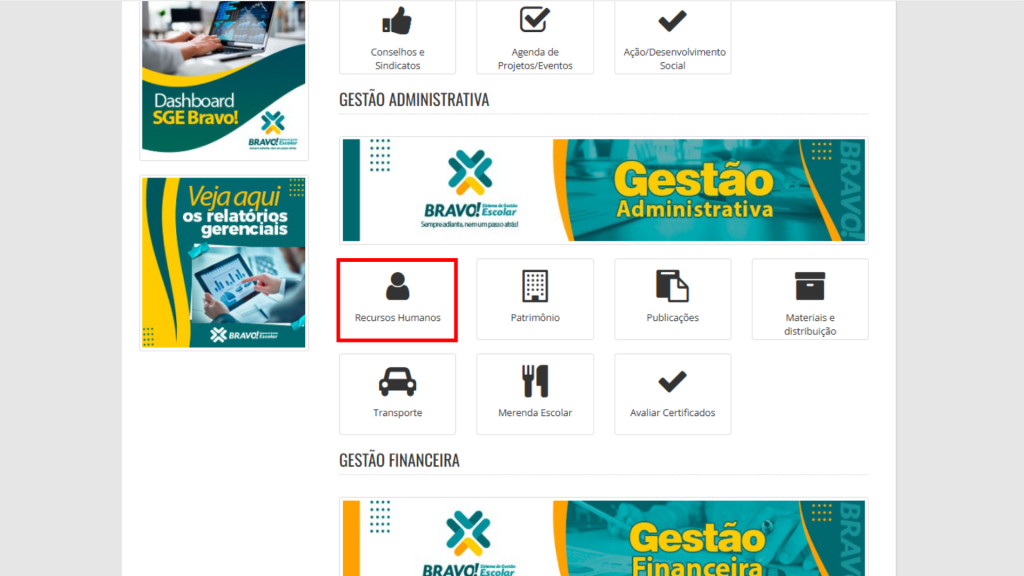
1. Funcionários
1.1. Vamos navegar no menu ao lado esquerdo, começando por “Funcionários”.
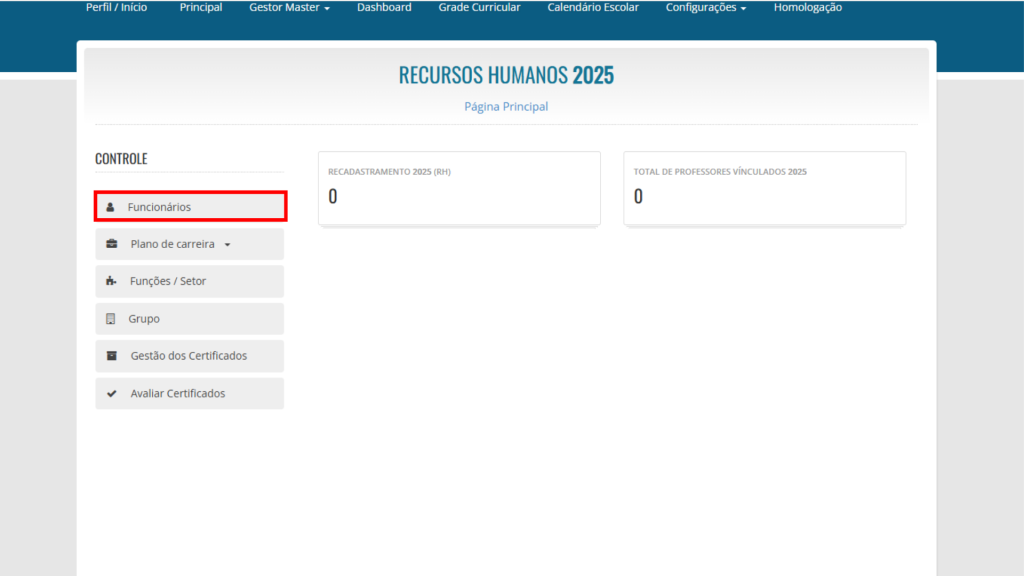
1.2. Será disponibilizado uma lista com a relação de todos os funcionários. Para cadastrar um novo funcionário, clique em “Novo Funcionário” ao final da página.
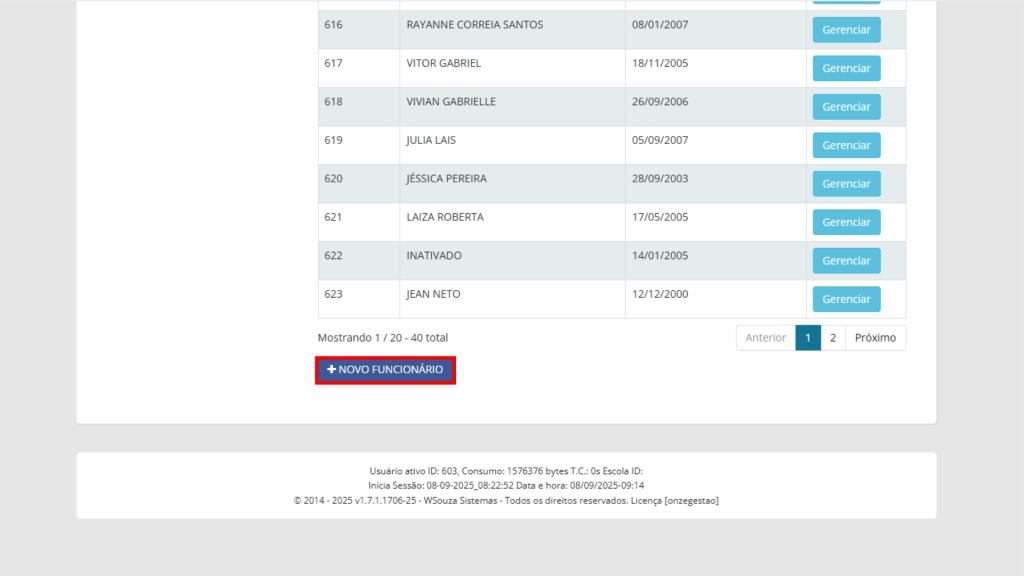
1.3. Preencha o formulário solicitado pelo sistema e clique em “Salvar”.
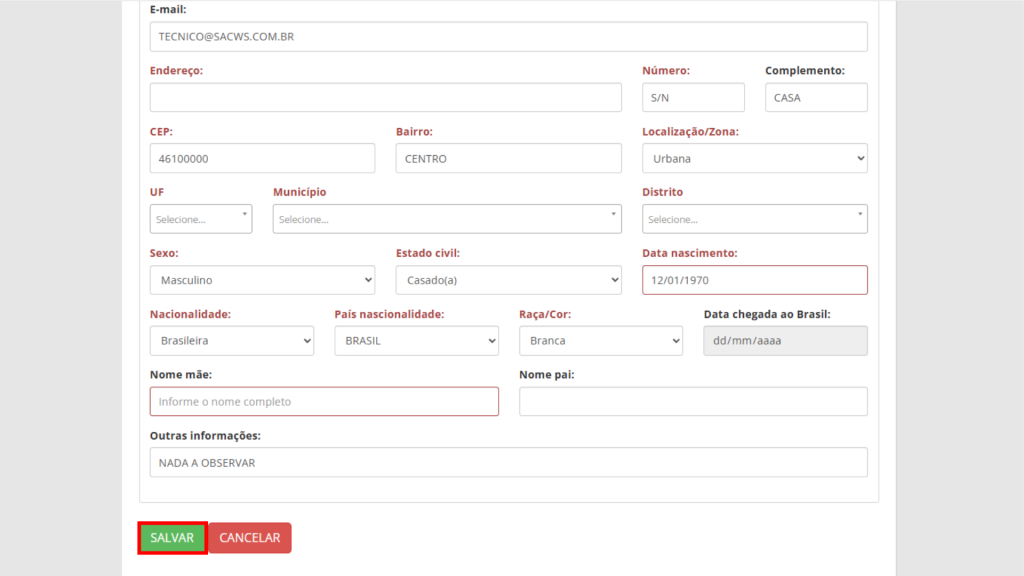
2. Plano de Carreira
2.1. Agora iremos acessar o “Vencimento base” em “Plano de carreira”. Esse painel é destinado para mostrar o vencimento base por nível/função.
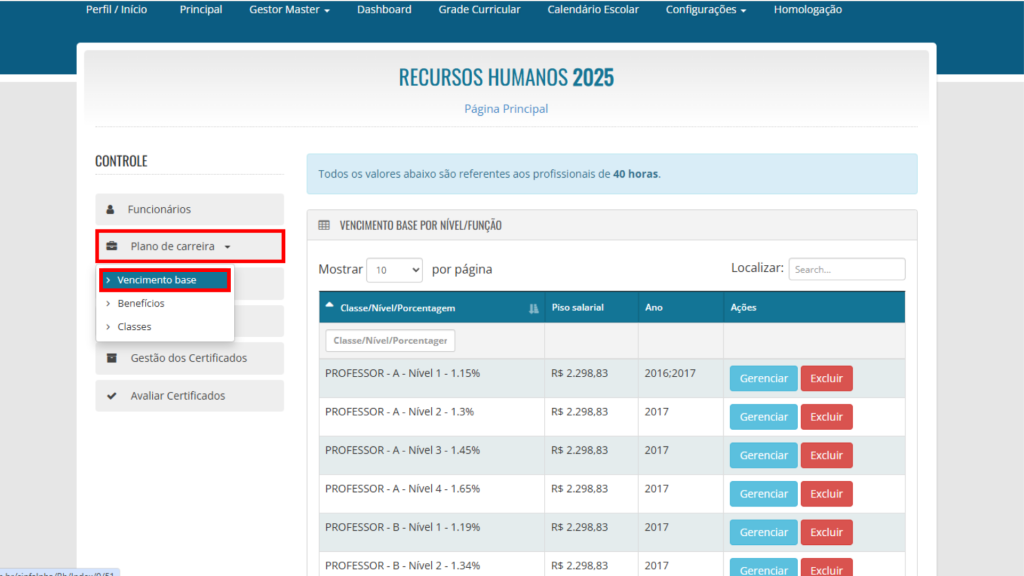
A ferramenta Vencimento Base foi criada para facilitar a consulta e o gerenciamento da remuneração dos profissionais da educação. Nela, é possível visualizar os valores do vencimento base de acordo com a função, classe e nível definidos no plano de carreira do município.
A listagem apresenta informações como:
- Função: cargo ocupado (ex.: Professor).
- Classe: subdivisão da função (ex.: Classe A).
- Nível: estágio ou progressão dentro da carreira (ex.: Nível 1).
- Percentual aplicado: índice de progressão ou acréscimo sobre o piso salarial (ex.: 1,15%).
- Piso salarial: valor de referência utilizado no cálculo (ex.: R$ 2.300,00).
- Ano de vigência: período em que aquele valor foi estabelecido (ex.: 2016–2017).
2.2. Agora, no final da página, clique em “Nova Base”.
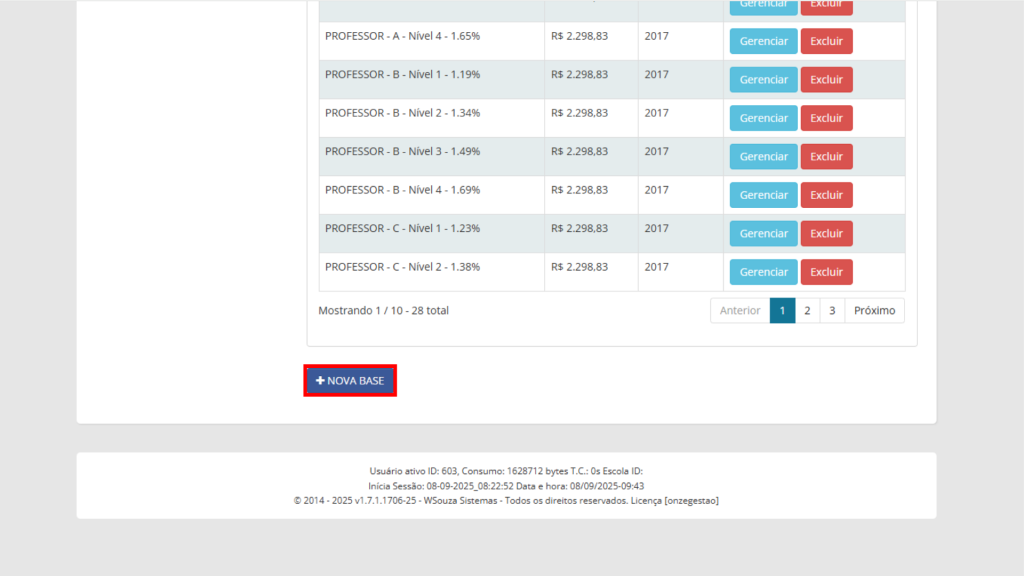
2.3. Preencha as informações solicitadas no formulário e clique em “Salvar” para finalizar o cadastro.
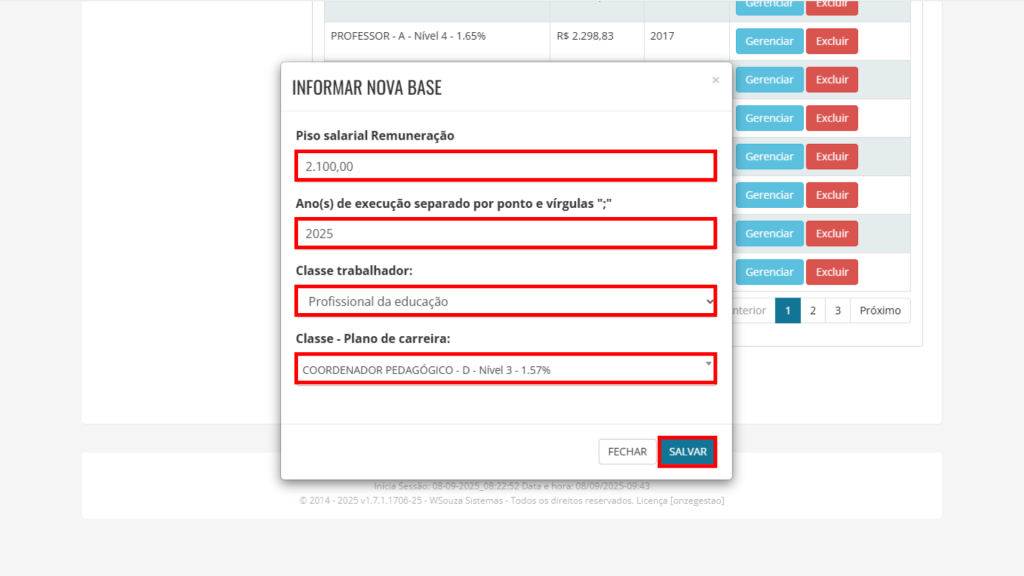
2.4. Agora, vamos para a aba “Benefícios”. Ambiente destinado para registrarmos os benefícios salariais dos profissionais.
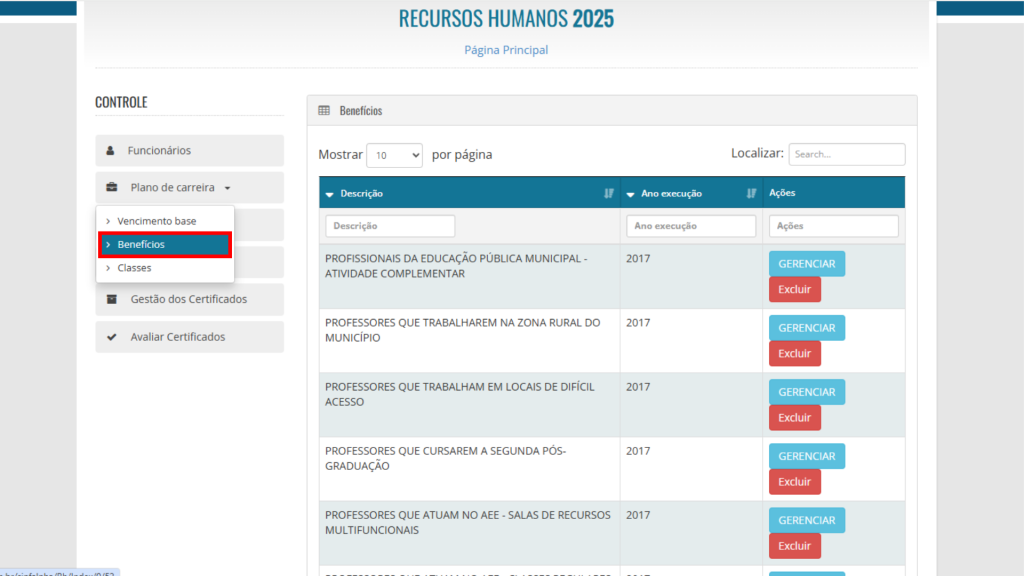
A ferramenta Benefícios permite registrar e organizar todas as vantagens adicionais asseguradas aos profissionais da educação, conforme legislação municipal ou acordos institucionais.
2.5. Ao final da página, clique em “Cadastrar novo benefício”.
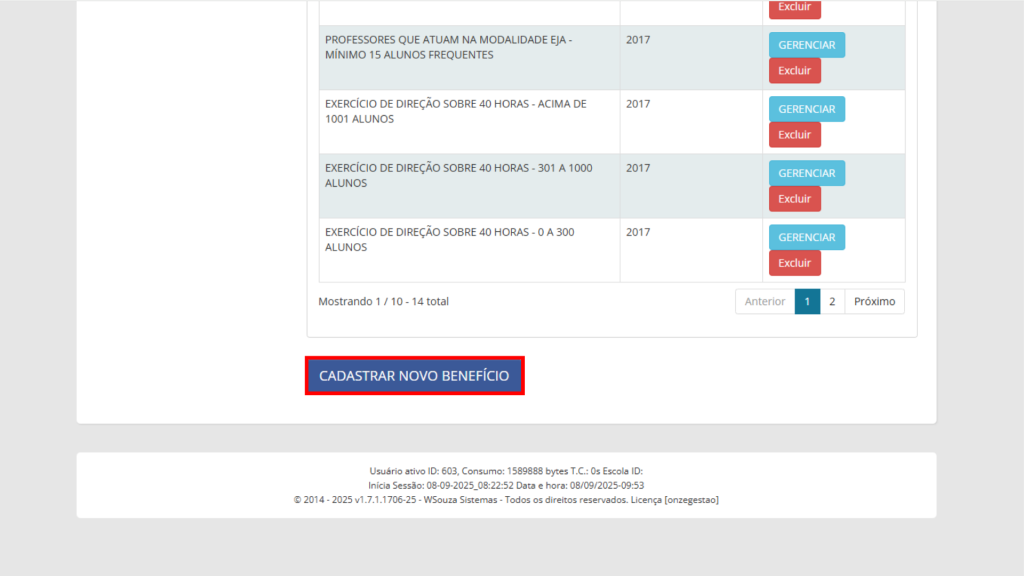
2.6. Preencha as informações de acordo com o benefício que a categoria de professores irão receber e clique em “Cadastrar”.
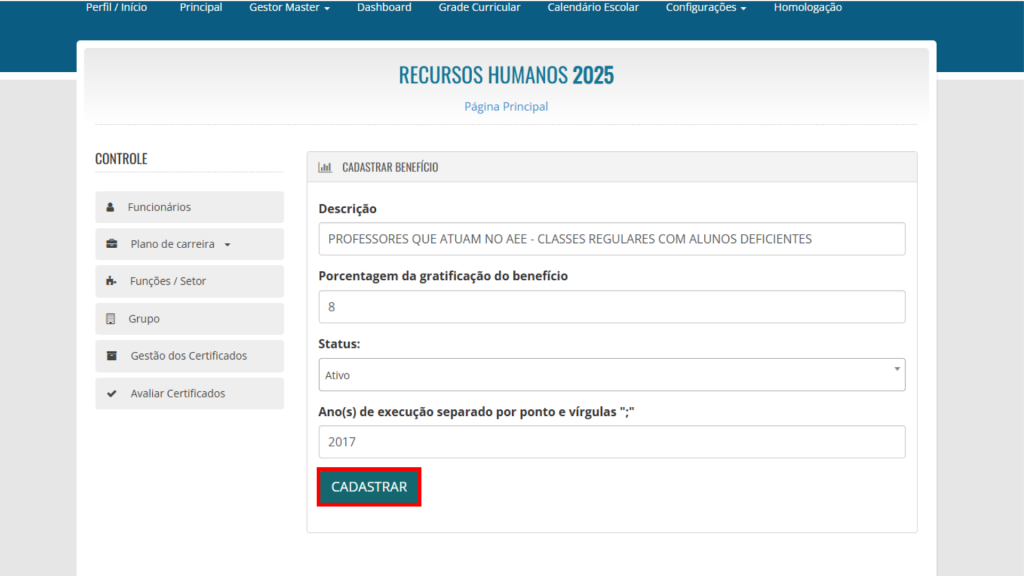
2.7. Na aba “Classes”, será com relação as classes cadastradas no plano de carreira.
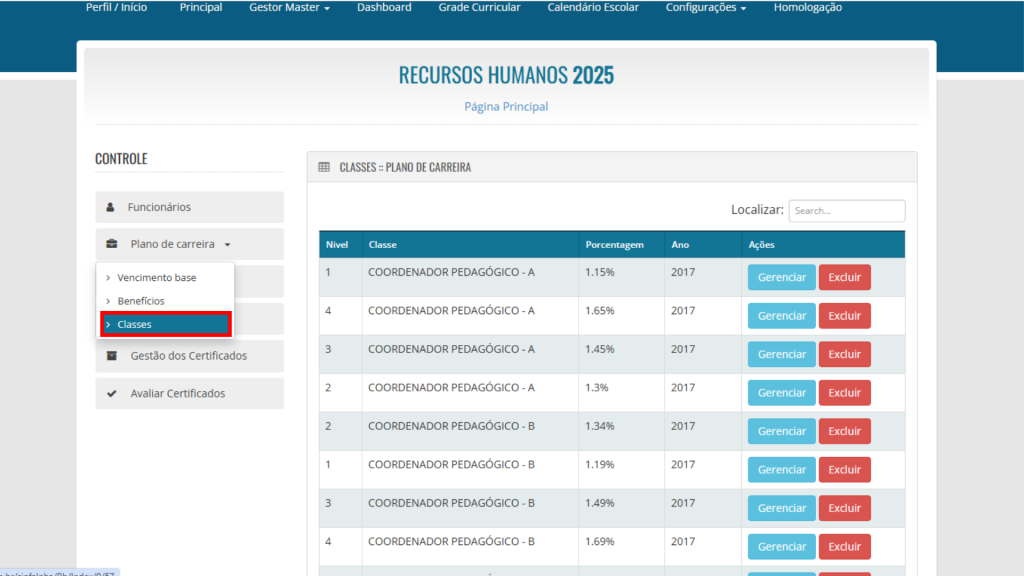
2.8. Role até o final da página e clique em “Cadastrar nova classe”.
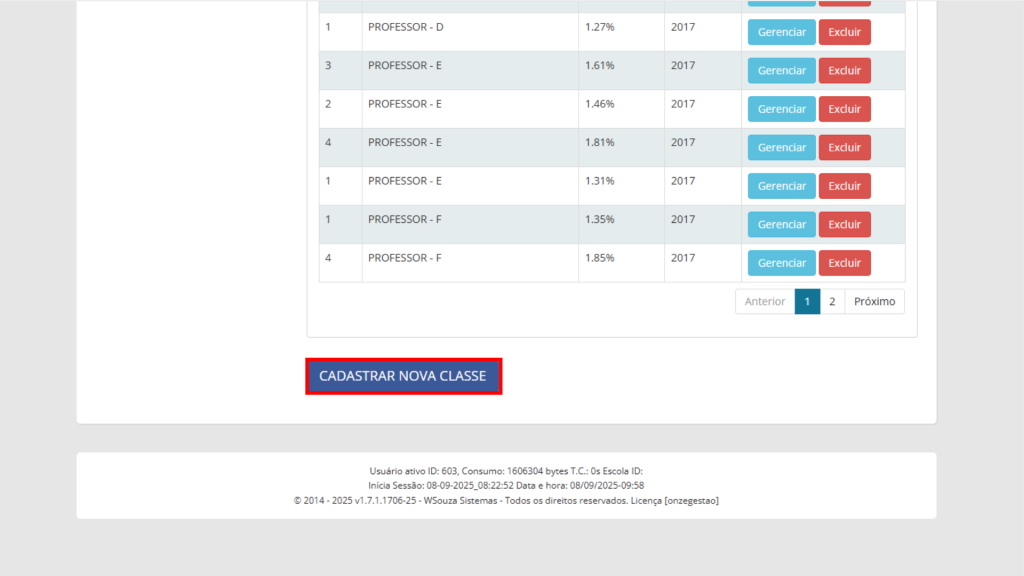
2.9. Preencha as informações solicitadas e clique em “Cadastrar”.
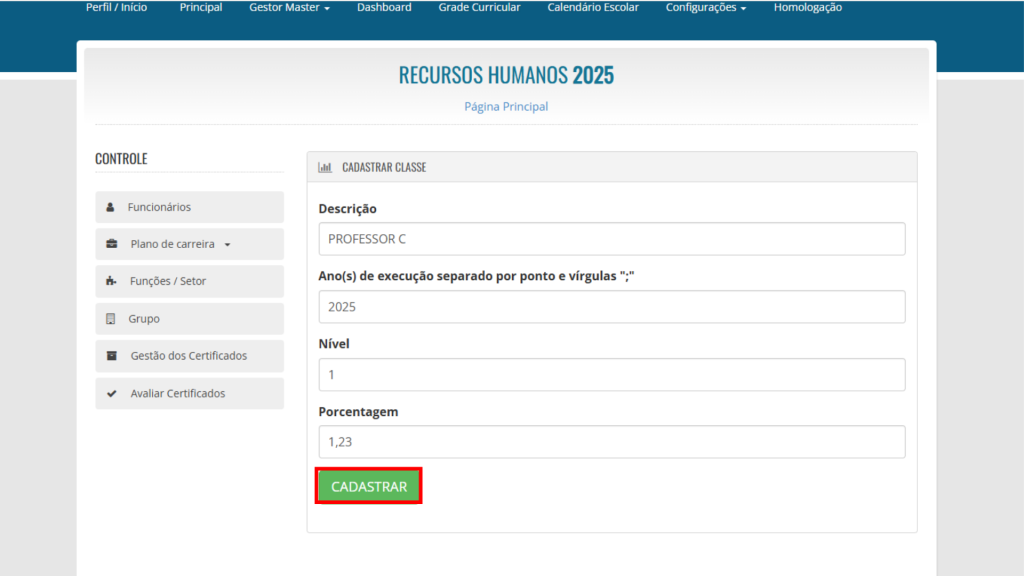
3. Funções / Setor
3.1. Agora vamos para a parte de “Funções / Setor”.
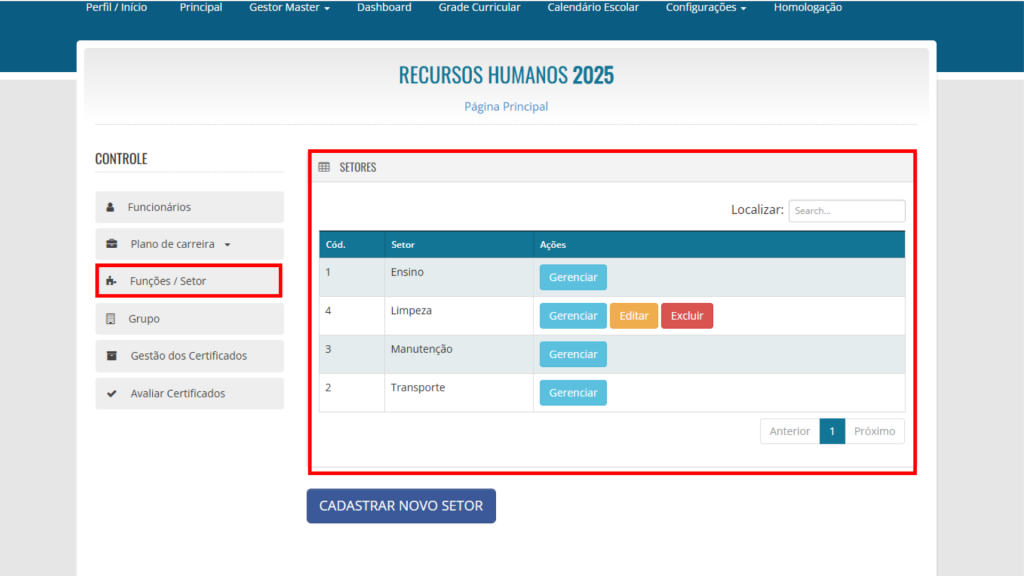
No módulo de Recursos Humanos, a ferramenta Setores permite organizar a estrutura administrativa da rede de ensino. Nela, é possível cadastrar os setores existentes — como ensino, limpeza, manutenção e transporte — e vincular as funções correspondentes a cada setor.
3.2. Clique em “Cadastrar novo setor”.
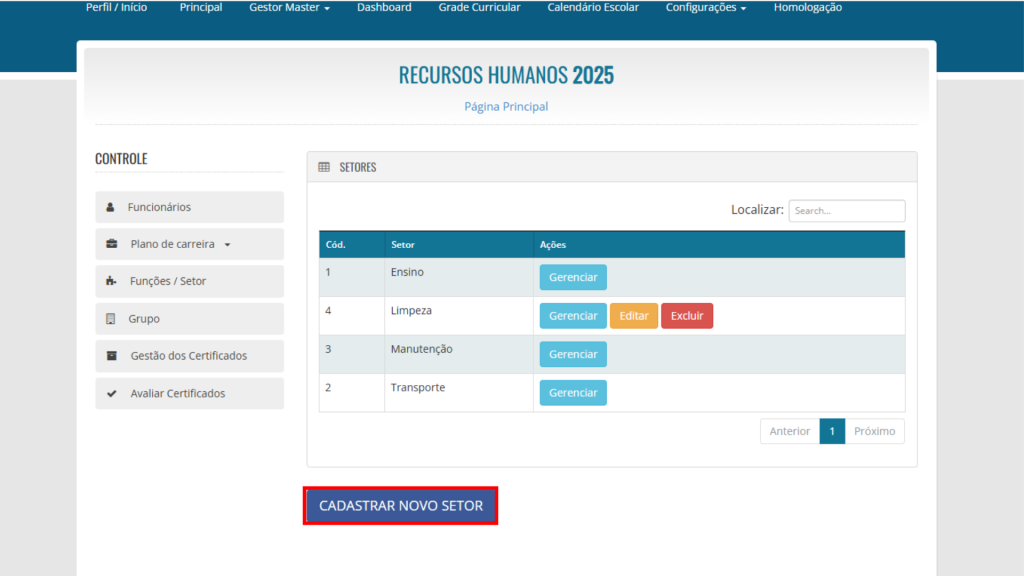
3.3. Preencha a descrição e clique em “Cadastrar”.
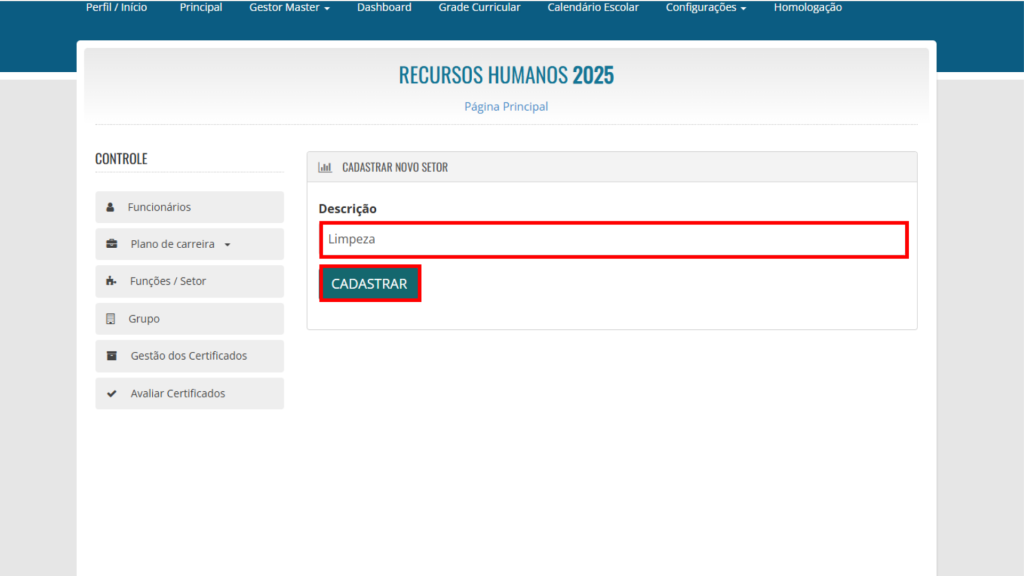
3.4. Com o setor já criado, clique em “Gerenciar”.
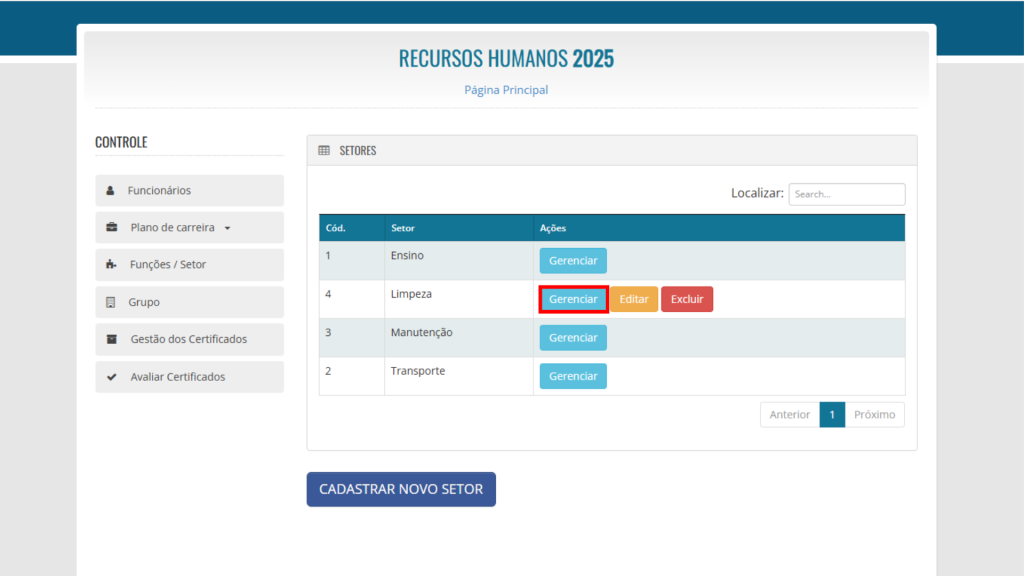
3.5. Gerenciando o setor, agora poderemos cadastrar as funções que estarão integradas aos setores. Preencha a descrição e clique em “Cadastrar”.
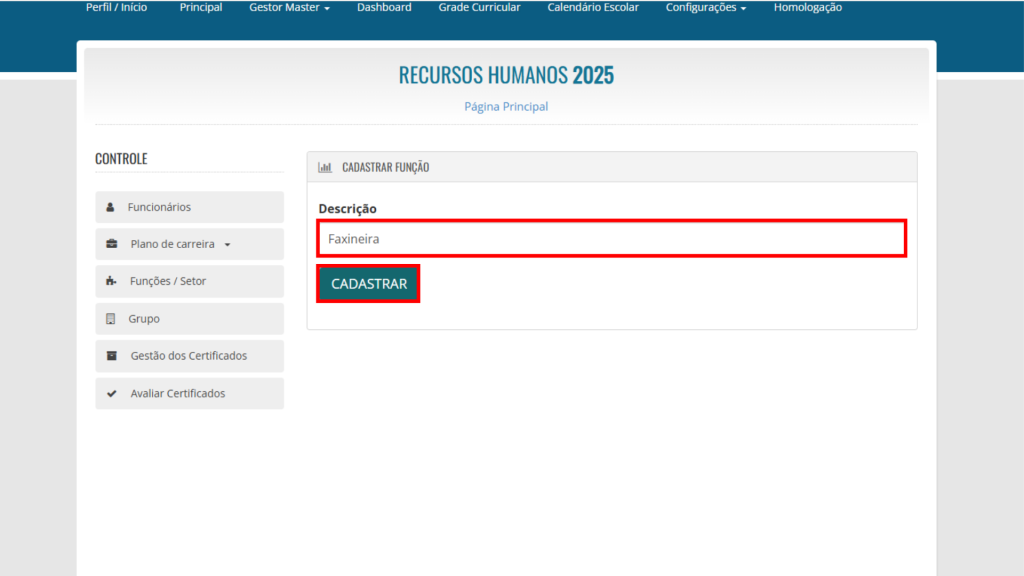
4. Grupo
4.1. Agora em grupo, poderemos visualizar as avaliações que os funcionários poderão estar sendo submetidos.
Dentro de cada avaliação, são incluídas diversas perguntas e critérios de análise, que permitem uma avaliação mais detalhada do desempenho e da participação do profissional. Dessa forma, o sistema garante mais organização no processo avaliativo e fornece informações seguras para tomadas de decisão relacionadas à progressão e valorização na carreira.
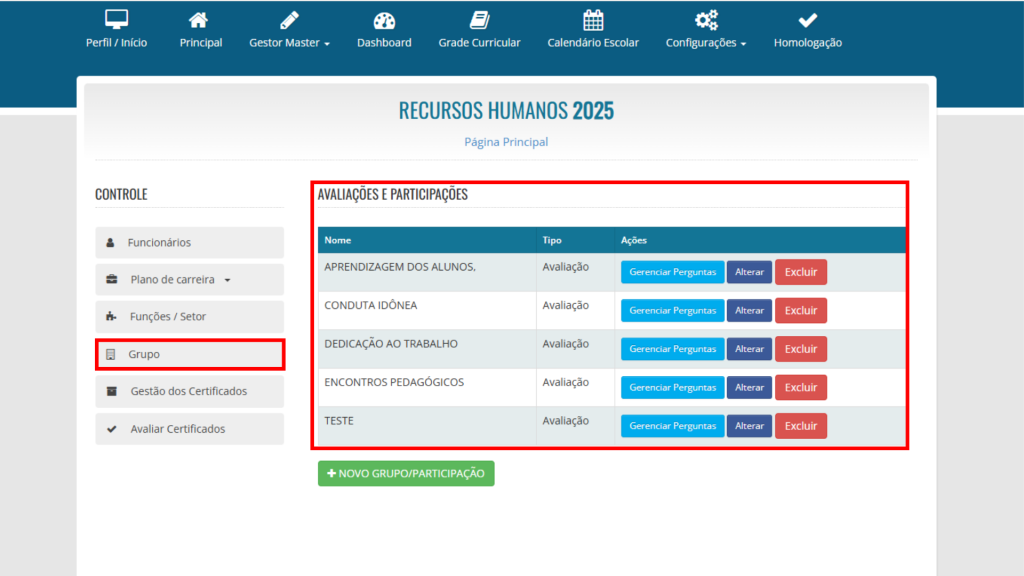
4.2. Clique em “Novo grupo/participação”.
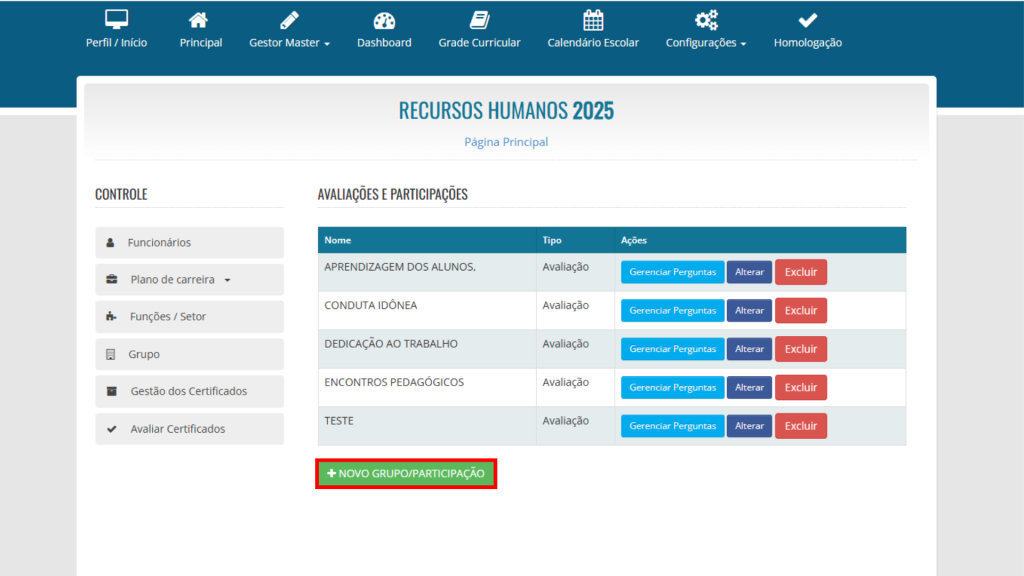
4.3. Preencha o nome da formulário e o seu tipo, podendo ser “Avaliação” ou “Acompanhamento”.
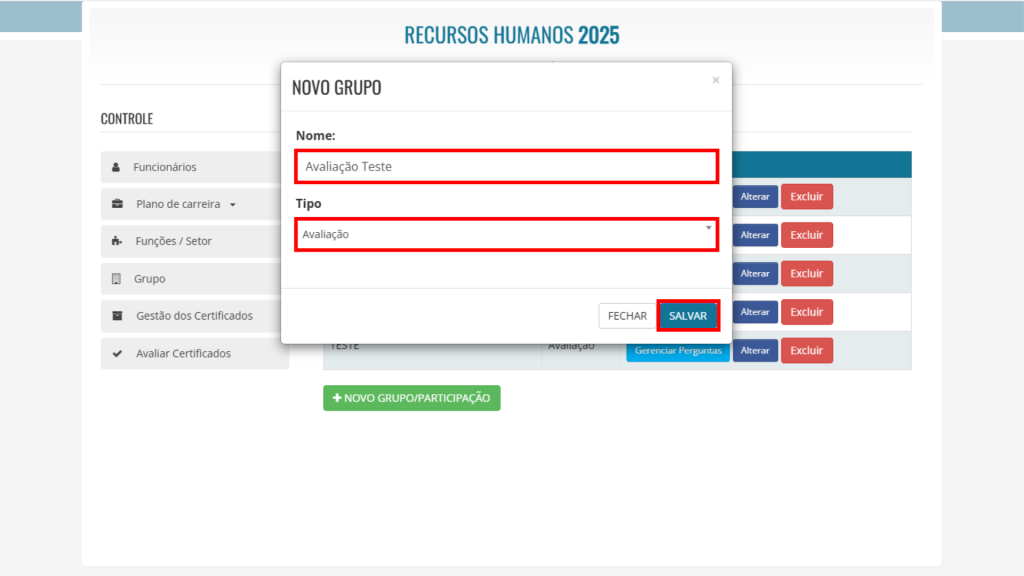
4.4. Feito a criação, clique em “Gerenciar Perguntas”.
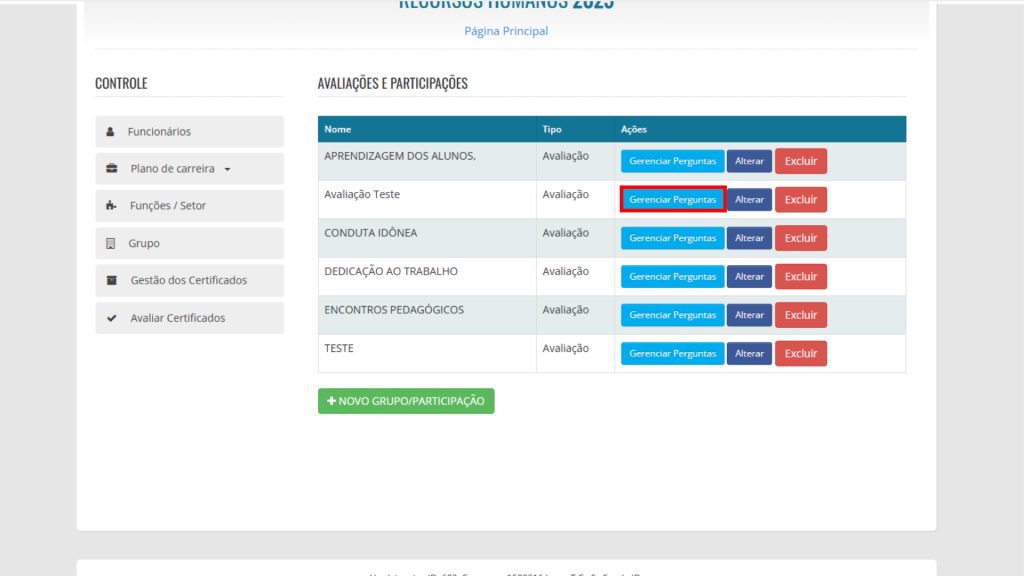
4.5. Selecione “Nova Pergunta”.
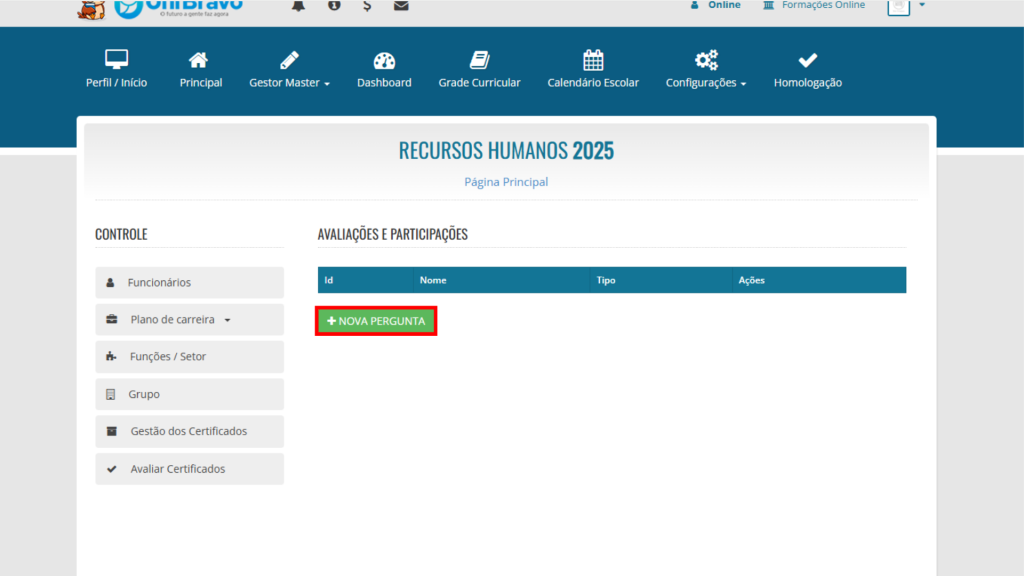
4.6. Preencha o campo em branco com a pergunta que deseja adicionar à avaliação e clique em “Salvar”.
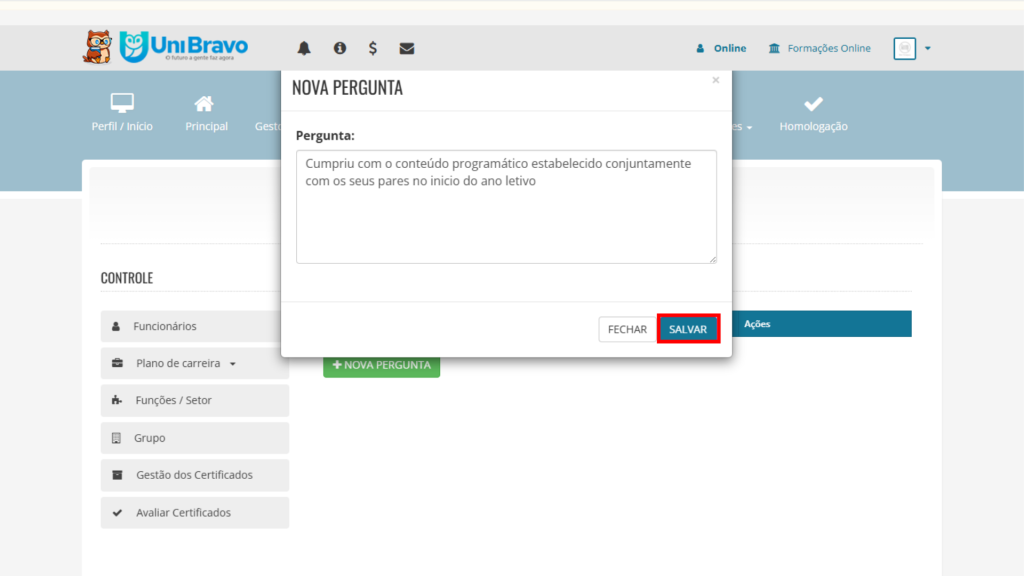
5. Gestão dos Certificados
5.1. Em “Gestão dos certificados” poderemos visualizar e adicionar certificados dos profissionais da educação. Para isso, clique em “Adicionar área”.
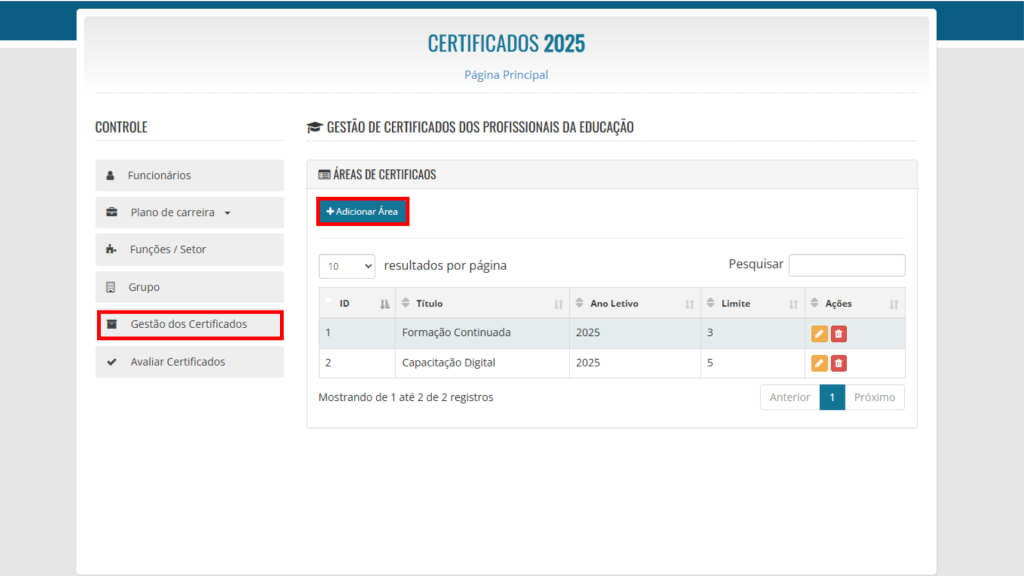
5.2. Preencha as informações a respeito da área do certificado em que ele pertence. Feito isso, clique em “Salvar área”.
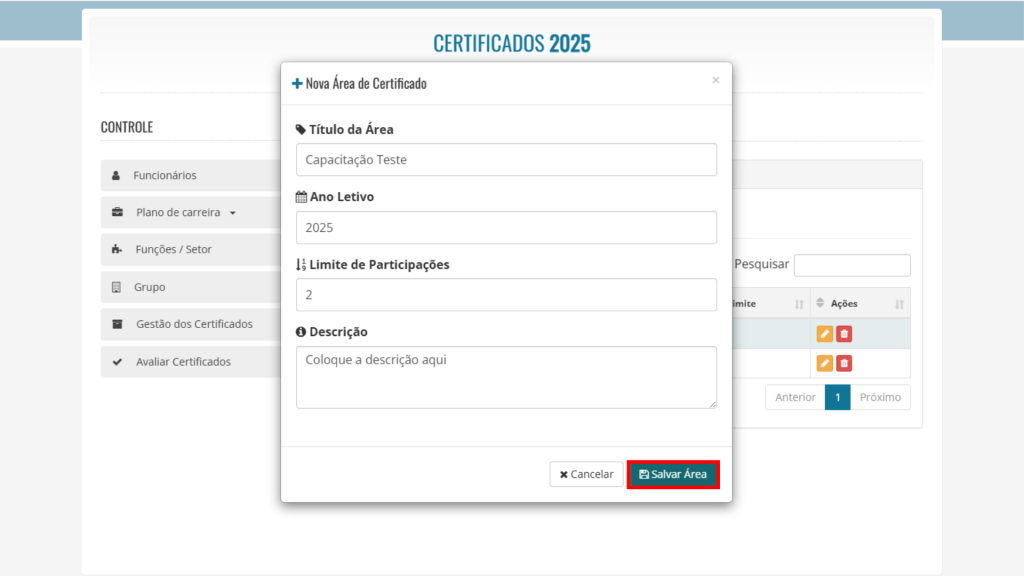
6. Avaliar Certificados
6.1. “Avaliar certificados” é o ambiente para gerenciarmos os certificados dos profissionais da educação.
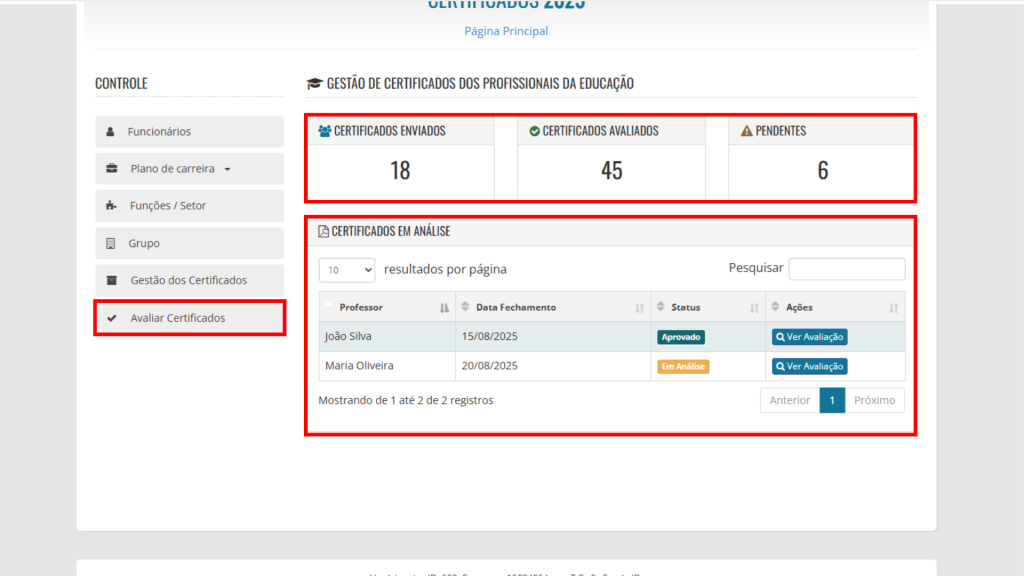
6.2. Clicando em “Ver avaliação” podemos visualizar a situação que aquele professor se encontra com relação ao certificado.
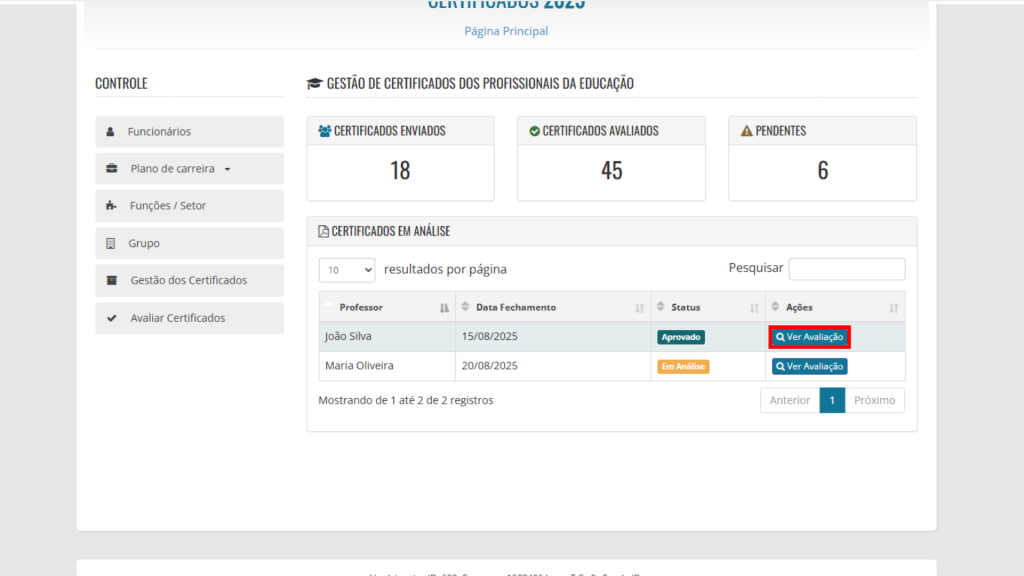
6.3. Será apresentado uma lista com todos os certificados que o professor está sendo avaliado ou que foi deferido.
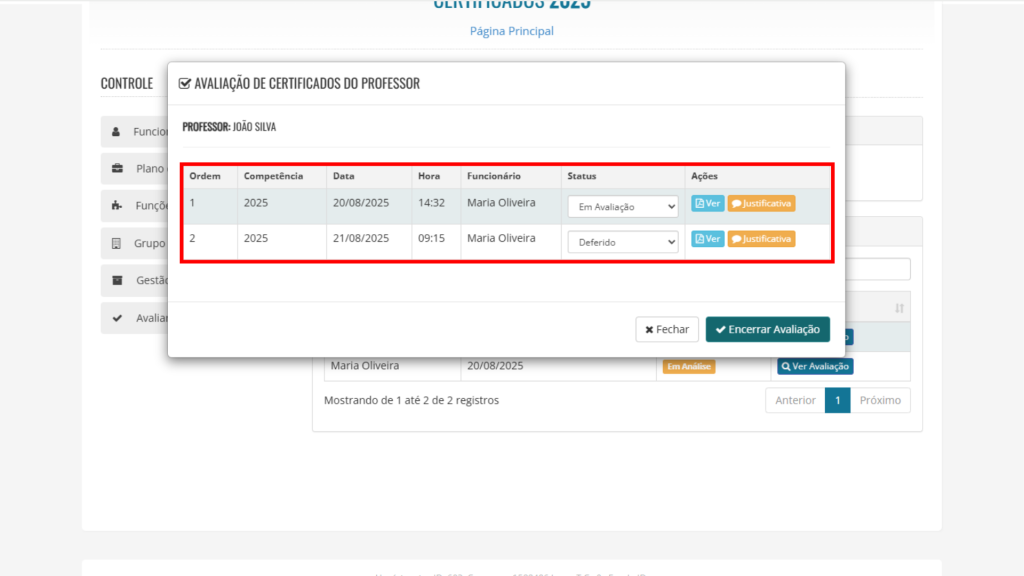
6.4. Para mudarmos a situação, basta clicar em “Status” e escolher entre as opções que se encaixa na realidade daquele professor.
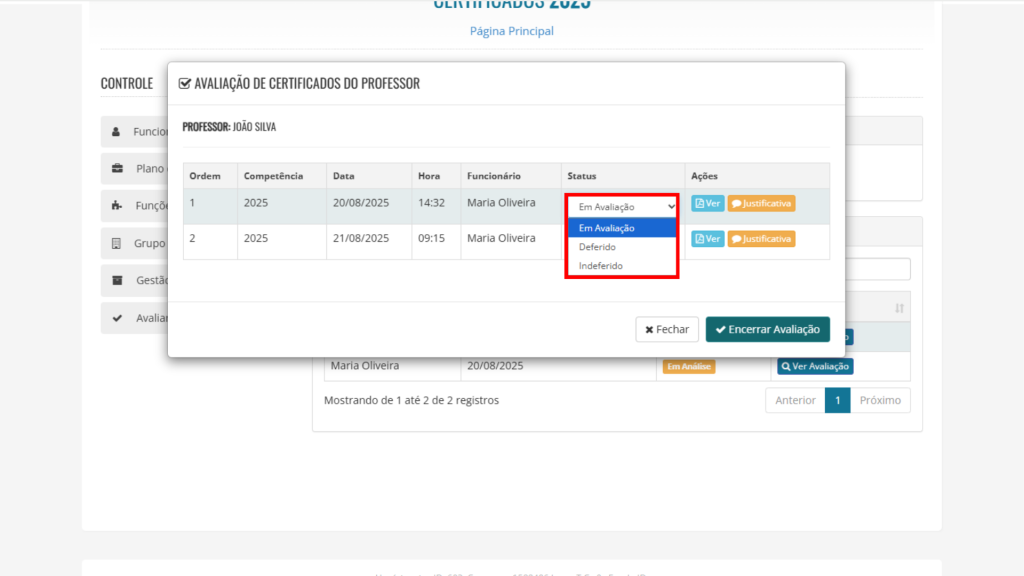
6.5. Feito o devido preenchimento da situação, clique em “Encerrar avaliação”.
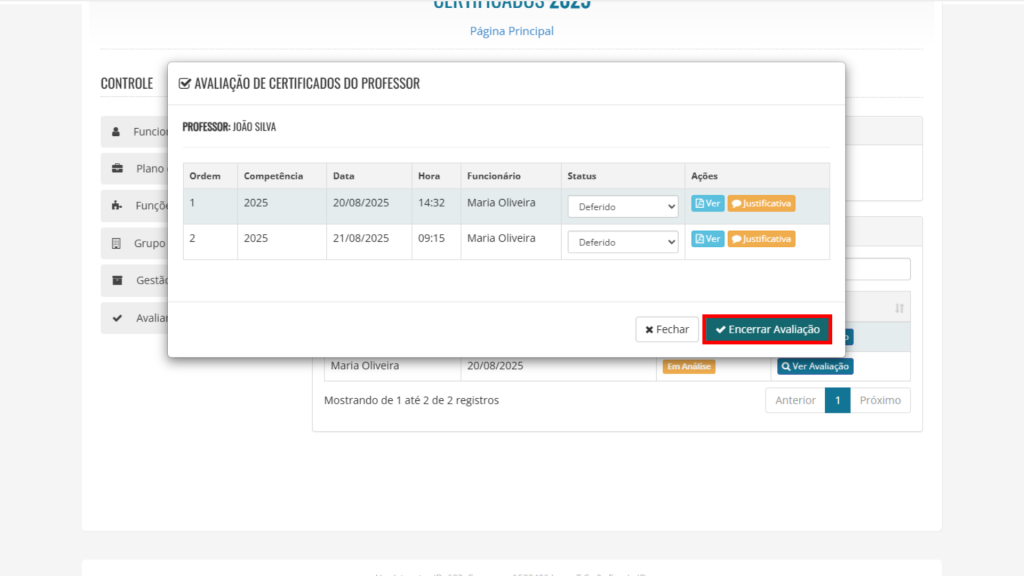
O módulo de Recursos Humanos é uma ferramenta essencial para organizar e otimizar a gestão da equipe escolar. Com ele, é possível manter o cadastro de funções, cargos e horários sempre atualizado, garantir o controle da folha de pagamento e acompanhar a formação e a frequência dos profissionais da educação.
Ao utilizar todos esses recursos de forma integrada, a gestão ganha em eficiência, transparência e segurança, assegurando que cada colaborador seja valorizado e que o funcionamento das escolas aconteça de maneira organizada.
